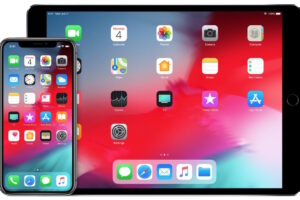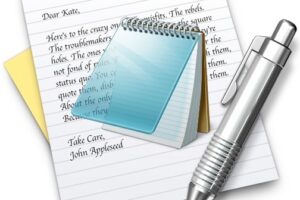Comment cacher les jours fériés sur le calendrier pour Mac
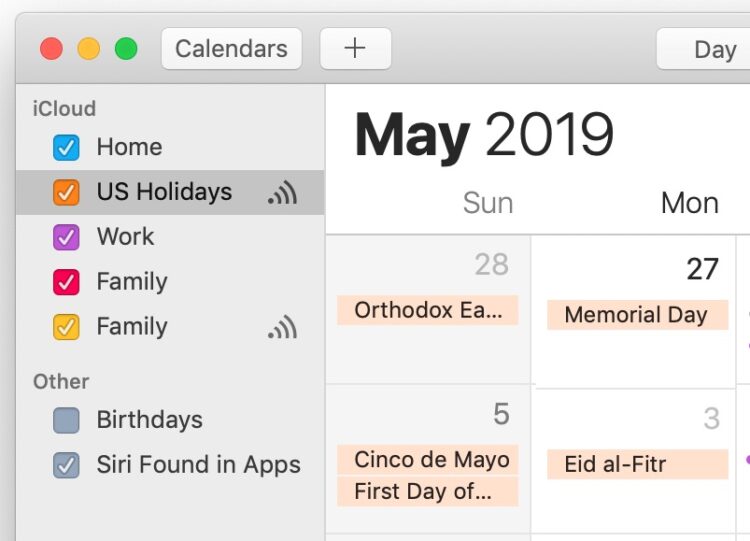
Vous ne voulez pas voir des dizaines de jours fériés sur le calendrier pour Mac ? Vous pouvez facilement désactiver le calendrier des jours fériés dans l'application Calendrier pour Mac. En désactivant le calendrier des vacances, vous ne verrez plus le large éventail de fêtes religieuses, culturelles, nationales, politiques et autres sur l'application Calendrier pour Mac. Cela peut être utile à certains utilisateurs s'ils trouvent que les dizaines de jours fériés ne s'appliquent pas à eux.
Comment désactiver les vacances sur les calendriers pour Mac
Si vous voulez cacher la myriade de jours fériés pour les empêcher de s'afficher sur le calendrier Mac, voici comment faire :
- Ouvrez l'application Calendrier sur Mac
- Repérez le calendrier des "Jours fériés aux États-Unis" ou "Vacances" dans la barre latérale gauche, puis décochez la case à côté pour cacher le calendrier des vacances
- Répétez l'opération si vous voyez plusieurs exemples de calendriers de vacances dans la barre de gauche
- Ensuite, allez dans le menu "Calendrier" et choisissez "Préférences"
- Dans la section "Général" des préférences, décochez la case située à côté de "Afficher le calendrier des jours fériés"
- Fermez les préférences et utilisez l'application Calendrier comme d'habitude
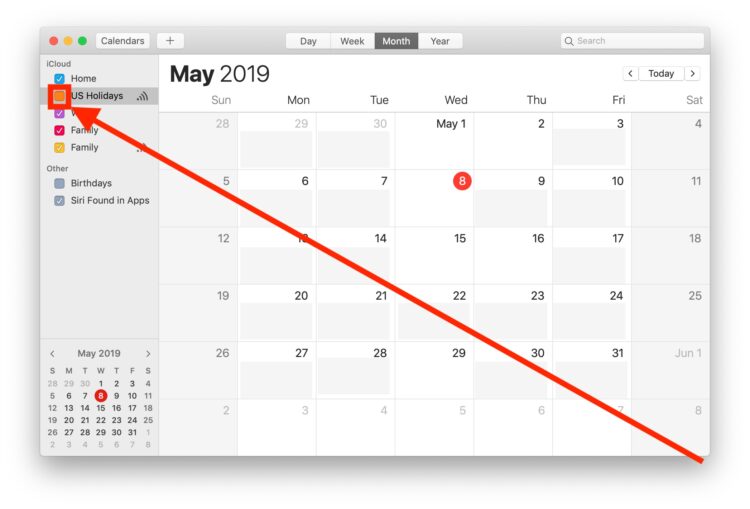
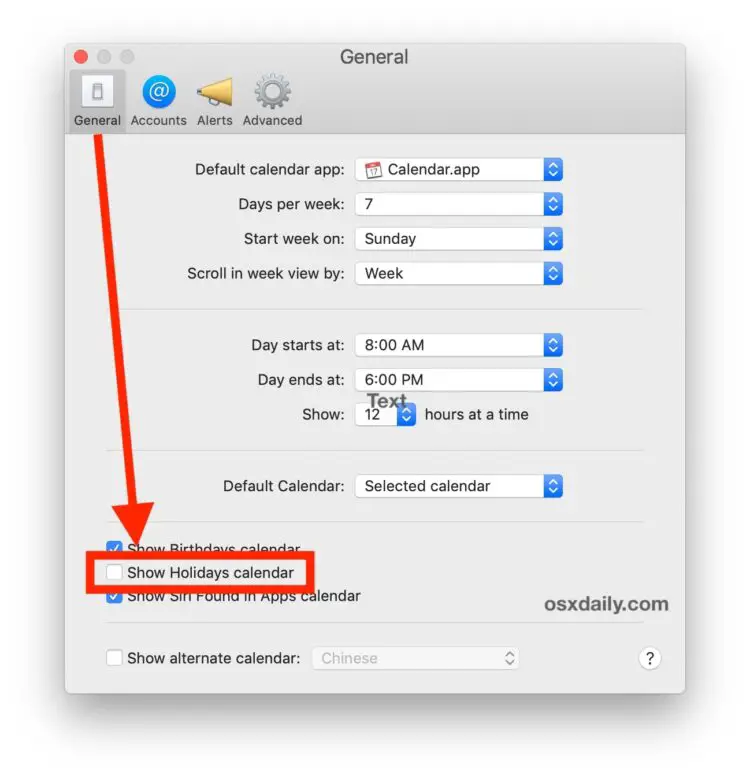
Un effet secondaire intéressant de la désactivation du calendrier des vacances sur Mac est que vous ne recevrez plus de notifications d'alerte pour chaque jour férié, sans avoir à désactiver les notifications pour l'ensemble de l'application Calendrier pour Mac.
Si vous désactivez les calendriers de vacances sur Mac OS, vous pouvez également les cacher sur l'iPhone et l'iPad si vous utilisez également iOS.
Le calendrier des vacances Mac par défaut comprend une large gamme de jours fériés pour de nombreuses cultures. Aux États-Unis, il inclut tout, du Nouvel An chinois au Boxing Day, en passant par Holi, la veille de Noël, Noël, Kwanza, Hanoukka, le Ramadan, le Cinco De Mayo, la veille du Nouvel An, le Nouvel An, le Memorial Day, la fête des Présidents, le Flag Day, la fête des Mères, la fête des Pères, le jour de la Saint Patrick, le dimanche des Rameaux, Pâques, Pâques orthodoxe, la Journée de la Terre, le Vendredi Saint, la Pâque, le poisson d'avril, Martin Luther King Jr Day, Groundhog Day, Valentines Day, Eid Al-Fitr, Flag Day, Labor Day, Ashura, Rosh Hoshanah, Eid Al-Adha, Independence Day, Yom Kippur, Columbus Day, Indigenous Peoples Day, Halloween, Diwali, Veterans Day, Thanksgiving, Inauguration Day, et d'autres encore, vous pouvez les voir tous si vous allez à chaque mois et tapez sur les jours fériés individuellement, ou en utilisant Calendar List View sur le Mac et en naviguant pour voir les nombreux jours fériés de cette façon. Cette vaste liste de vacances est également partagée avec le calendrier des vacances sur l'iPhone et l'iPad. Vous pouvez également désactiver le calendrier des vacances sur l'iPhone ou l'iPad si vous ne souhaitez pas que plusieurs dizaines de jours fériés s'entassent sur votre calendrier iOS.
Comment supprimer certains jours fériés du calendrier ?
Comme il est raisonnablement probable que la plupart des gens ne célèbrent pas et n'observent pas tous ces jours fériés, vous pouvez supprimer certains jours fériés du calendrier.
Si vous souhaitez un calendrier de vacances personnalisé pour vos besoins particuliers, la meilleure chose à faire est de masquer le calendrier de vacances par défaut comme indiqué dans cet article, puis d'ajouter manuellement les quelques jours fériés qui s'appliquent à vous personnellement.
Actuellement, il n'y a aucun moyen de désactiver ou de supprimer sélectivement certains jours fériés du calendrier Mac tout en permettant d'autres, c'est soit l'énorme liste de jours fériés, soit rien.
Pourquoi mon calendrier comporte-t-il plusieurs entiers de jours fériés identiques ?
Si vous voyez plusieurs occurrences des mêmes jours fériés dans Calendar for Mac, c'est peut-être parce que vous avez activé plusieurs calendriers de vacances. Cela peut signifier que vous avez activé une variante des calendriers de vacances iCloud, que vous partagez un calendrier avec quelqu'un d'autre qui a des vacances inscrites dans son calendrier, que vous êtes abonné à un calendrier différent, ou peut-être que vous avez activé le calendrier de vacances à un moment donné et que ce calendrier a été dupliqué d'une manière ou d'une autre lorsque vous avez mis à niveau MacOS au fil des ans. La solution consiste à désactiver les calendriers de vacances dupliqués, à se désabonner des calendriers de vacances dupliqués, ou à les supprimer entièrement.
Comment supprimer le calendrier des jours fériés américains sur Mac ?
Vous pouvez également supprimer le calendrier des jours fériés des États-Unis sur le Mac (ou le calendrier du Royaume-Uni, ou tout autre calendrier des jours fériés) si vous le souhaitez. Il suffit d'ouvrir l'application Calendrier sur Mac, puis de cliquer avec le bouton droit de la souris sur le calendrier que vous souhaitez supprimer et de choisir "Se désabonner".
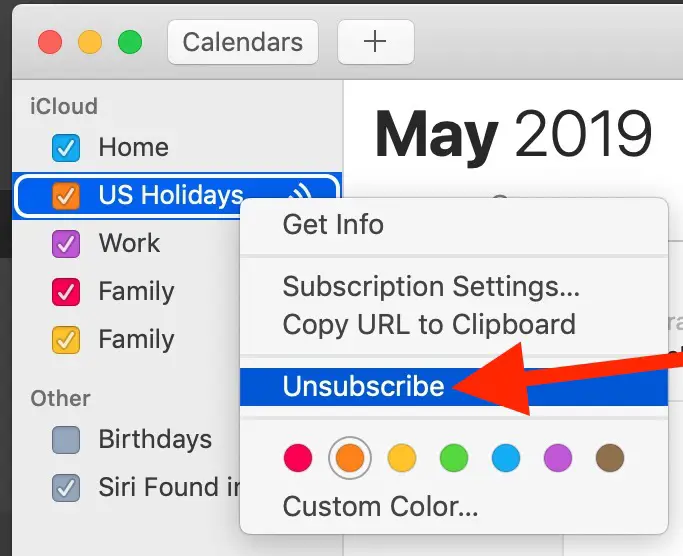
Confirmez que vous souhaitez supprimer tous ces jours fériés du calendrier sur le Mac pour terminer la suppression de ce calendrier et des jours fériés associés.
Connaissez-vous d'autres conseils ou astuces intéressants pour le calendrier des vacances de Mac ? Partagez-les avec nous dans les commentaires ci-dessous !